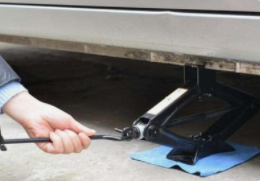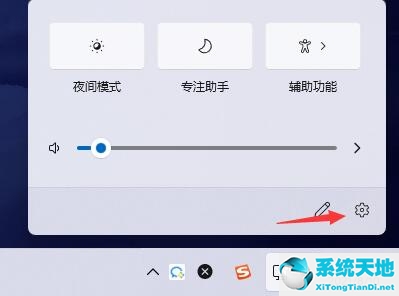钉钉是很多小伙伴在日常工作中都会用到的一款软件。很多小伙伴会通过软件发布各种表格让同事填写,方便自己统计和整理。但是还是有很多朋友不知道如何设置软件表单。
所以今天边肖给大家带来了一个指甲形态设置方法,感兴趣的朋友来看看吧。
1.进入手机,点击页面底部的“工作”标签。
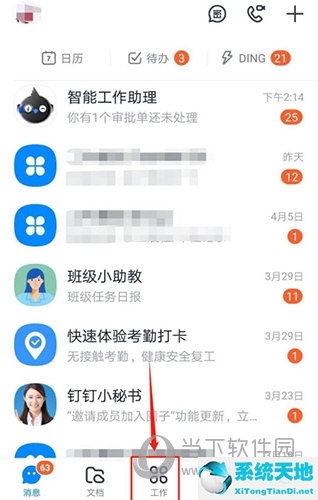
2.进入工作界面,点击“智能填表”选项。
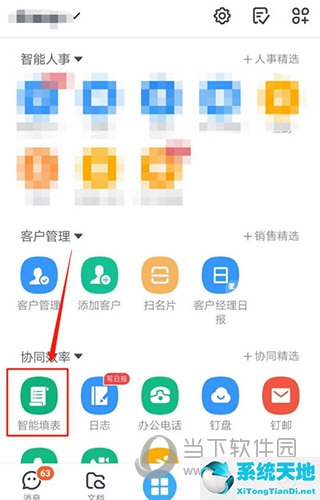
3.进入智能填表界面,点击右下角的“统计”选项卡。
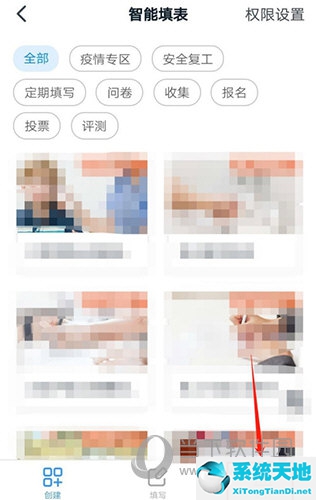
4.在我创建的表单列表中,单击“.”图标。

5.在表单操作界面,点击“修改设置”选项。
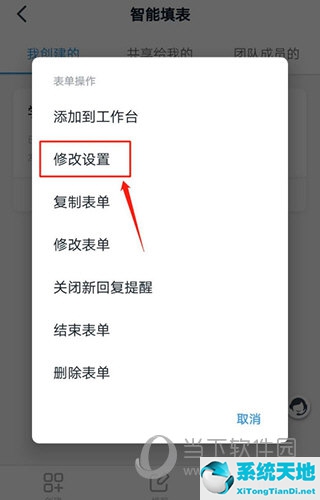
6.进入“修改设置”界面,根据个人需求设置分享者,开启或关闭“主管可以查看主管部门数据”、“有新回复提醒我”等功能。
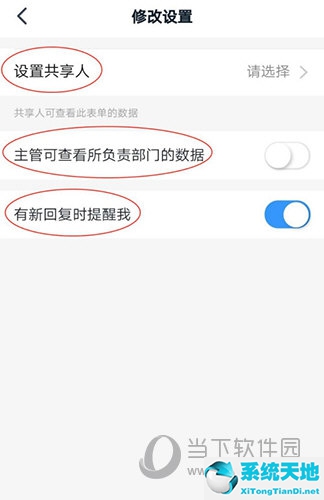
以上是边肖带来的软件表单设置方法。朋友们可以按照文章的步骤轻松设置表单。文章内容就这些了。希望能帮到你。